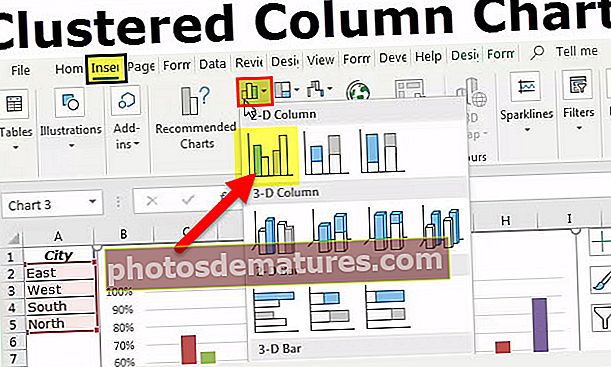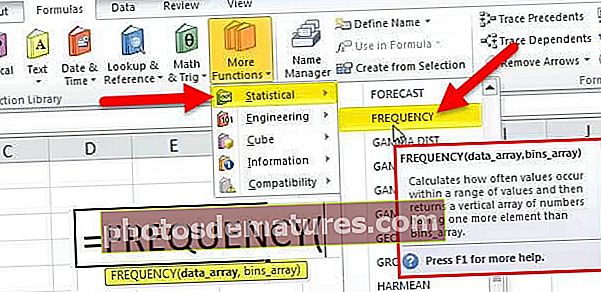Power BI中的VLOOKUP |使用Lookupvalue函数复制Vlookup
查找功能是数据表示中非常常用的功能,与excel相似,Power Bibi中的Vlookup函数与excel中广泛使用的查找功能之一相同,但Power Bis中没有内置此功能,因此我们需要使用DAX复制查找函数以在Vbi中使用Vlookup。电源双。
Power BI Vlookup
可能甚至没有一个excel表示他们不了解该功能。那就是VLOOKUP在Excel中的流行。因此,每个人都对如何在Power BI中复制VLOOKUP函数有疑问。在本文中,我们将向您详细介绍如何在Power BI中复制VLOOKUP。

如何在Power BI中复制VLOOKUP?
例如,假设您有三个名为“销售表,城市表和经理表”的表。

您可以将数据复制到excel文件,然后将其作为Excel文件引用导入到Power BI。您也可以从下面的链接中下载该示例工作所用的excel工作簿。
您可以在此处下载Power BI Excel模板中的此VLOOKUP –在Power BI Excel模板中下载VLOOKUP将这些表上载到Power BI。
在sales表中,我们没有“ Region Names”和“ Manager Names”,但是要从其他两个表中获取数据,我们将“ City”作为这些表中的公共列或值。

通过使用 LOOKUPVALUE 使用DAX函数,我们可以将其他表中的数据提取到“销售表”中。下面是LOOKUPVALUE DAX函数的语法。

- 结果列名称: 在此参数中,我们需要指定从哪个列以及从哪个列开始,我们需要来自???的结果?例如,如果我们要从“城市表”中获取地区名称,那么结果列将是“城市表”中的“地区名称”。
- 搜索列名称: 根据我们要搜索的列 结果栏 在另一个表中,即在“城市表”中,“城市”是基础列。
- 搜索值: 在结果要求表(销售表)中,我们基于搜索结果的列。即在“销售表”中,“城市”是搜索基准值。
仅以上述表格为例,
- 转到“数据”选项卡,然后选择“销售表”。

- 右键单击“销售表”,然后选择“新建列”。

- 这将要求您首先为列命名,因此命名为“ Regions”。

- 现在打开LOOKUPVALUE函数。

- 此DAX函数的第一个参数是“结果列名称”,因此从“城市表”中选择“区域名称”列。

- 下一个参数是“搜索列名称”,即基于“城市名称”的“城市列表”,我们正在获取数据,因此请从“城市列表”中选择“城市名称”列。

- 下一个参数是 搜索值1 即从当前表中获取,即“销售表”的基本值为“城市名称”列,因此请选择该列。

关闭括号,然后按Enter键,我们将在“销售表”中获得一个新列,作为“区域”。

- 同样,我们需要从“经理表”中获取“经理名”。再次右键单击“ Sales Table”,然后选择“ New Column”,这将要求您命名该列,因此命名为“ Manager”。

- 再次打开LOOKUPVALUE函数。

- 这次我们需要来自“经理表”的结果,因此 结果列名称 将是“经理表”中的“经理”。

- 接下来,我们需要选择 搜索列名称 即从基于“城市”的“经理表”中获取数据,因此请从“经理表”中选择“城市”列。

- 搜索值 也将是“城市”名称,但来自“销售表”。

合上括号,然后按Enter键,将“经理”名称作为新列。

因此,像这样,通过使用Power BI中的“ LOOKUPVALUE” DAX函数也可以在Power BI中复制VLOOKUP。
在Power BI中获取数据的另一种方法
通过使用“ Power Query”,我们可以合并或获取其他表中的数据。
- 在“主页”选项卡下的Power BI文件中,单击“编辑查询”。

- 这将打开“ Power Query”编辑器窗口。在这个新窗口的“ HOME”选项卡下,单击“ Merge Queries”。注意:选择“销售表”并执行此操作。

- 这将打开“合并”窗口。

- 截至目前,我们可以看到“销售表”已被选中。因此,从第二个下拉列表中选择“城市表”。

- 从这两个表中,我们需要选择公共列,因此这两个表之间的公共列为“城市名称”,因此请在两个表中选择相同的列。

- 现在单击“确定”返回“查询编辑器”窗口。

- 如您所见,新列已创建,因此请单击双向箭头以查看其他选项。

- 这将显示以下选项。

- 从此仅选择“地区”,因为在我们的“销售表”中,城市名称列已存在,因此请取消选择。

单击“确定”以获取“区域”名称。

- 重复相同的过程以合并“管理员”名称。

- 合并列后,单击“关闭并应用”。

现在,它将返回到Power BI文件,转到“数据”选项卡以查看新的合并列。

笔记: 您可以从下面的链接下载Power BI VLOOKUP文件,并应用每种格式设置技术。
您可以在此处下载此Power BI VLOOKUP模板– Power BI VLOOKUP模板这里要记住的事情
- LOOKUPVALUE是VLOOKUP的一种功能,可以从Power BI中的其他表中获取数据。
- Power Query合并选项是从不同表中获取数据的另一种方法。
- LOOKPVALUE是DAX函数,您需要了解Power bi中DAX函数的所有参数。